2017年05月09日
FC2ブログ利用している人、「保護されていません」と表示されていませんか?
前回記事"「安全でないパスワード収集のため Chrome 56 で警告が発生する」の対処法"の続きです。
考えてみると、Google Chrome で警告が発生すると言っても、その警告はアドレスバーに表示されるURLの左に「保護されていません」と表示されるだけです。
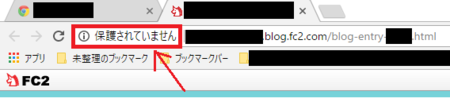
Google ウェブマスターツールを利用してれば、メッセージが表示されるので気付くことができますが、利用していなかったら多分気付かないんじゃないでしょうか。
しかも警告が表示されるのは、おそらく Google Chrome だけで、他のブラウザでは表示されません。
(例えば、Sleipnir は Chromium 系ブラウザですが、この警告は表示されません)
というわけで、FC2ブログでブログを書いている人は、自分のブログの記事を Google Chrome で見てみてください。
トップページなど、コメント欄が表示されないページでは警告は表示されないので、どれか記事を開いて、下部にコメント欄が表示されている状態で確認する必要があります。
FC2ブログは、記事下のコメント部分にパスワード入力欄があるので、コメント機能を有効にしている場合は、警告(保護されていません)が表示されるはずです。
この警告は Google Chrome だけで表示されるものですが、そうは言っても Google Chrome のシェアは、日本国内でも世界でも1位ですから、警告は表示されないように対策した方がいいでしょう。
警告が表示されないようにする方法は、たぶん「パスワード入力欄を表示しないようにすること」だけです。
そして、パスワード入力欄は、おそらくほとんど必要のないものだと思います。
この際ですので、表示しないように設定してしまいましょう。
パスワード入力欄を表示しないように設定する方法は、前回記事"「安全でないパスワード収集のため Chrome 56 で警告が発生する」の対処法"に書いていますので、参考にしてみてください。
警告の表示を確かめるために Google Chrome をインストールする場合は、今使用中のブラウザをアンインストールする必要はありません。
また、警告の表示を確認後、Google Chrome をアンインストールしなくても構いませんが、他のブラウザをメインで使用する場合は、バックグラウンドで動作しないように設定した方がいいです。
Google Chrome をバックグラウンドで動作させない設定
考えてみると、Google Chrome で警告が発生すると言っても、その警告はアドレスバーに表示されるURLの左に「保護されていません」と表示されるだけです。
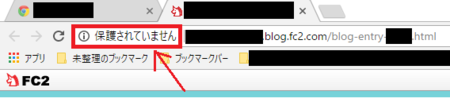
Google ウェブマスターツールを利用してれば、メッセージが表示されるので気付くことができますが、利用していなかったら多分気付かないんじゃないでしょうか。
しかも警告が表示されるのは、おそらく Google Chrome だけで、他のブラウザでは表示されません。
(例えば、Sleipnir は Chromium 系ブラウザですが、この警告は表示されません)
というわけで、FC2ブログでブログを書いている人は、自分のブログの記事を Google Chrome で見てみてください。
トップページなど、コメント欄が表示されないページでは警告は表示されないので、どれか記事を開いて、下部にコメント欄が表示されている状態で確認する必要があります。
FC2ブログは、記事下のコメント部分にパスワード入力欄があるので、コメント機能を有効にしている場合は、警告(保護されていません)が表示されるはずです。
この警告は Google Chrome だけで表示されるものですが、そうは言っても Google Chrome のシェアは、日本国内でも世界でも1位ですから、警告は表示されないように対策した方がいいでしょう。
警告が表示されないようにする方法は、たぶん「パスワード入力欄を表示しないようにすること」だけです。
そして、パスワード入力欄は、おそらくほとんど必要のないものだと思います。
この際ですので、表示しないように設定してしまいましょう。
パスワード入力欄を表示しないように設定する方法は、前回記事"「安全でないパスワード収集のため Chrome 56 で警告が発生する」の対処法"に書いていますので、参考にしてみてください。
Google Chrome について
警告の表示を確かめるために Google Chrome をインストールする場合は、今使用中のブラウザをアンインストールする必要はありません。
また、警告の表示を確認後、Google Chrome をアンインストールしなくても構いませんが、他のブラウザをメインで使用する場合は、バックグラウンドで動作しないように設定した方がいいです。
Google Chrome をバックグラウンドで動作させない設定
この記事へのコメント
コメントを書く
この記事へのトラックバックURL
https://fanblogs.jp/tb/6249626
※言及リンクのないトラックバックは受信されません。
この記事へのトラックバック
